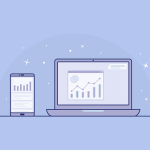Trouver l’adresse IP de votre imprimante Epson peut sembler complexe, surtout quand des tâches importantes dépendent de son bon fonctionnement. Avec ce guide complet, découvrez les méthodes pour trouver l’adresse ip de votre imprimante epson sans stress. Que ce soit via le menu de configuration, l’impression d’un rapport ou les paramètres de votre ordinateur, chaque étape est conçue pour vous offrir des solutions précises et efficaces. Simplifiez vos démarches dès maintenant et assurez une connectivité fluide à tout moment.
Utiliser le menu de configuration réseau de votre imprimante Epson
Pour accéder à l’adresse IP imprimante Epson, commencez par le menu de configuration réseau de votre imprimante. Naviguez vers les paramètres réseau en utilisant les flèches directionnelles et sélectionnez l’option appropriée. Vous y trouverez les informations nécessaires pour la configuration réseau Epson.
A lire également : Découverte d'asp : un réseau d'actualités écoresponsable
Accéder au menu de configuration réseau
Allumez votre imprimante et utilisez l’écran tactile pour accéder aux paramètres. Sélectionnez « Configuration réseau » ou une option similaire. Cela vous permettra de consulter les paramètres réseau et de trouver l’adresse IP de l’imprimante.
Naviguer vers les paramètres réseau
Une fois dans le menu de configuration réseau, utilisez les flèches pour naviguer vers « Paramètres réseau ». Ici, vous trouverez des options pour configurer manuellement ou automatiquement l’adresse IP. Pour une configuration automatique, choisissez DHCP. Pour une configuration manuelle, entrez une adresse compatible comme « 192.168.1.xxx ».
Cela peut vous intéresser : Comment la réalité virtuelle peut-elle être utilisée pour simuler des scénarios de gestion de crise?
Afficher l’adresse IP de l’imprimante
Après avoir configuré les paramètres réseau, sélectionnez « Afficher les informations réseau ». L’adresse IP de votre imprimante sera affichée. Cette méthode est l’une des plus simples parmi les méthodes pour trouver l’adresse ip de votre imprimante epson.
Imprimer un rapport de configuration réseau
Pour dépanner une imprimante Epson, imprimer un rapport de configuration réseau est une méthode efficace. Ce rapport contient des informations cruciales, y compris l’adresse IP imprimante Epson.
Imprimer la page de configuration réseau
Accédez au menu de votre imprimante et sélectionnez l’option pour imprimer une page de configuration réseau. Ce rapport détaillera les paramètres réseau actuels de votre imprimante.
Vérifier la section « Adresse IP »
Une fois le rapport imprimé, cherchez la section intitulée « Adresse IP ». C’est ici que vous trouverez l’adresse IP de l’imprimante. Cette information est essentielle pour configurer l’IP de l’imprimante manuellement si nécessaire.
Interpréter les informations du rapport
Le rapport de configuration réseau peut contenir plusieurs sections. Outre l’adresse IP, il peut inclure des détails sur la passerelle, le masque de sous-réseau et d’autres configurations. Ces informations peuvent être utilisées pour le dépannage de l’imprimante Epson et assurer une connexion réseau stable.
Utiliser les paramètres de connexion de l’ordinateur ou du routeur
Pour trouver l’adresse IP de votre imprimante Epson via l’ordinateur ou le routeur, plusieurs méthodes sont disponibles.
Trouver l’adresse IP via l’invite de commande sur Windows
Sur Windows, ouvrez l’invite de commande en appuyant sur les touches « Windows » + « R », puis tapez « cmd » et appuyez sur « Entrée ». Entrez la commande « arp -a » pour afficher une liste des appareils connectés. Cherchez l’adresse IP de l’imprimante sous la section « Adresse Internet ». Cette méthode est rapide et fiable pour vérifier la configuration réseau Epson.
Accéder aux préférences système sur macOS
Sur macOS, allez dans « Préférences Système » puis « Imprimantes et Scanners ». Sélectionnez votre imprimante Epson dans la liste et cliquez sur « Options et fournitures ». L’adresse IP de l’imprimante sera affichée ici. Cette méthode est simple et directe pour vérifier la connexion sans fil imprimante Epson.
Utiliser l’interface du routeur pour localiser l’imprimante
Accédez à l’interface de votre routeur en entrant son adresse IP (souvent « 192.168.0.1 » ou « 192.168.1.1 ») dans un navigateur web. Connectez-vous avec vos identifiants. Cherchez la section « Appareils connectés » ou « Liste des clients DHCP » pour trouver l’adresse IP de l’imprimante. Cette méthode est utile pour vérifier la configuration réseau Epson et assurer une connexion sans fil imprimante Epson stable.